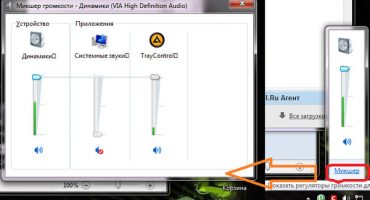- Cómo distribuir Wi-Fi desde una computadora portátil
- Crear un enrutador Wi-Fi virtual a través de la línea de comando
- Distribución de Wi-Fi a través de PC y red inalámbrica de PC en Windows 7
- Zona activa móvil para Windows 10
- Programas populares para distribuir Wi Fi desde una computadora portátil
- Video: cómo distribuir Wi-Fi desde una computadora portátil
Es fácil conectar cualquier dispositivo moderno a Internet conectado a la casa a través de un dispositivo especialmente creado para esto, llamado enrutador. Si no estaba disponible en el momento adecuado, puede conectarse a Internet desde un teléfono móvil (teléfono inteligente) utilizando la computadora portátil disponible. Para hacer esto, conviértalo en un punto de acceso, dándole la oportunidad de trabajar como enrutador.
Cómo distribuir Wi-Fi desde una computadora portátil
Cada computadora portátil tiene un dispositivo adaptador incorporado que le permite usarlo como un enrutador inalámbrico Wi-Fi si lo desea. Antes de distribuir Wi-Fi usando una computadora portátil, necesitará crear un llamado "puente virtual", a través del cual es posible combinar los componentes individuales del equipo de red (la placa en sí para conectarse a una red y un adaptador de Wi-Fi).
Para depurar esta ruta en una computadora portátil, herramientas especiales como:
- Funciones de red establecidas de Windows.
- Trabaja con la línea de comando.
- Programas de apoyo.
¡Importante! Independientemente del método elegido para organizar el enrutamiento, un sistema operativo moderno (Windows 7 o superior) debería "funcionar" en el dispositivo básico.
En versiones anteriores de sistemas (Windows XP, en particular), el soporte de red se implementa de una manera ligeramente diferente, lo que no garantiza el efecto deseado. Además, definitivamente deberá asegurarse de que este dispositivo esté equipado con un adaptador. Para hacer esto, vaya a "Dispatcher", y luego en la pestaña llamada "Adaptadores de red" encuentre la línea con la designación de protocolo Wireless 802.11.
Para una organización exitosa de un punto de distribución a través de una computadora portátil, es necesario conectar Internet a él (el método de registro de dicha conexión no importa).
Crear un enrutador Wi-Fi virtual a través de la línea de comando
Para distribuir el acceso desde una computadora portátil, puede usar la línea de comando. Para este fin, se requerirán las siguientes operaciones:
- En la línea "Buscar", el comando cmd se ingresa desde el teclado.
- En la lista desplegable, se selecciona la línea "Ejecutar por administrador".
- A continuación, deberá activar la red a través del primer comando (foto a continuación).
En él, el nombre "Prueba compartida" significa el nombre de la red que se está configurando, y los números que siguen indican la contraseña de entrada (al menos 8 caracteres). Su inicio se lleva a cabo mediante el siguiente comando en orden, y la parada es la última en la lista ("La red está detenida").
Además, será necesario proporcionar el llamado "acceso general" al punto ya preparado. Para hacer esto, deberá ir a Conexiones de red y encontrar las propiedades de la red a través de la cual la computadora portátil está conectada a Internet. Luego, en la pestaña llamada "Avanzado", debe colocar una "marca de verificación" delante del elemento deseado, y en la lista que aparece, seleccione el nombre del enrutador creado.
Distribución de Wi-Fi a través de PC y red inalámbrica de PC en Windows 7
Antes de organizar el acceso de esta manera, debe asegurarse de que tanto la computadora portátil como las PC conectadas pertenezcan al mismo grupo de trabajo. Si es así, puede continuar con las siguientes operaciones:
- Primero debe seleccionar el icono de conexión a Internet y luego ir a la pestaña "Centro de control de red".
- Después de eso, puede consultar "Configuración de una nueva red", en la que debe indicar "Configuración de una conexión inalámbrica como una computadora-computadora" y hacer clic en "Siguiente".
Luego, debe establecer los parámetros de la red Wi-Fi sintonizada.Para hacer esto, ingrese el nombre estimado en el campo Nombre de red. En la barra de menú titulada "Tipo de seguridad", seleccione "WPA2-Personal". En el campo designado como "Clave de seguridad", deberá ingresar una contraseña preconfigurada (al menos 8 caracteres).
Después de hacer clic en "Siguiente", aparecerá inmediatamente una ventana con datos sobre la red creada, en la que deberá encontrar el elemento "Habilitar el uso compartido". Después de eso, comienza la configuración y luego aparece una inscripción que informa de su finalización.
En conclusión, quedará ir a la sección "Conexiones de red" y asegurarse de que se crea una conexión en la lista (su estado será "Esperando conexión").
Zona activa móvil para Windows 10
Este método le permite convertir su computadora portátil de manera similar a una estación a través de la cual el procedimiento de conexión puede transmitirse a otros dispositivos receptores (sin acceso a la red).
¡Información Adicional! Esta función solo está disponible si tiene una actualización del sistema operativo a 1607.
Después de instalarlo, el icono de Mobile Hotspot debería aparecer en el menú de notificaciones. Este icono es necesario solo para corregir la activación, y la configuración final se realiza en el mismo elemento que se encuentra en la sección "Internet y redes".
Después de ingresarlo, en primer lugar, se llama la atención sobre el nombre de la red, así como la contraseña de entrada, que consta de al menos 8 iconos, configurados por defecto por el sistema (es decir, de forma independiente). Un poco más abajo en la ventana hay un botón para ajustarlos. Para activar la función en cuestión, simplemente mueva el control deslizante existente a la posición "Activado".
Programas populares para distribuir Wi Fi desde una computadora portátil
Una de las aplicaciones más comunes utilizadas para distribuir una señal de red es MyPablicWifi. Es completamente gratuito y tiene una interfaz conveniente, a pesar de que no está adaptado para el idioma ruso. A través de su punto de acceso se organiza de la siguiente manera:
- Primero, la utilidad encontrada se instala en la computadora portátil. El volumen de la última versión es de aproximadamente 1 MB.
- Luego debe ejecutar la aplicación bajo el control del administrador.
- Tiene las siguientes pestañas: Configuración, Clientes y Administración.
- En el primero de ellos, deberá ingresar un nombre de conexión, establecer una contraseña y seleccionar la conexión que utiliza la computadora portátil.
Al trabajar con la aplicación, es importante no olvidarse de la columna "Habilitar acceso", después de lo cual, para activar el enrutador virtual, debe hacer clic en "Configurar e iniciar zona activa".
Si desea que la aplicación se cargue sola cuando enciende la computadora portátil, debe seleccionar el elemento deseado en Administración. Cuando sea necesario prohibir el uso de intercambiadores de archivos, puede marcar la casilla, como se muestra en la foto a continuación.
Video: cómo distribuir Wi-Fi desde una computadora portátil
Para obtener más información sobre cómo distribuir Wi-Fi desde una computadora portátil con Windows 7 o cualquier otra versión del sistema operativo, es recomendable familiarizarse con el video.
Aquí se pueden encontrar ejemplos particularmente importantes de una amplia gama de revisiones temáticas:
Después de ver el video, será fácil para cada usuario lidiar con todos los problemas que le conciernen.
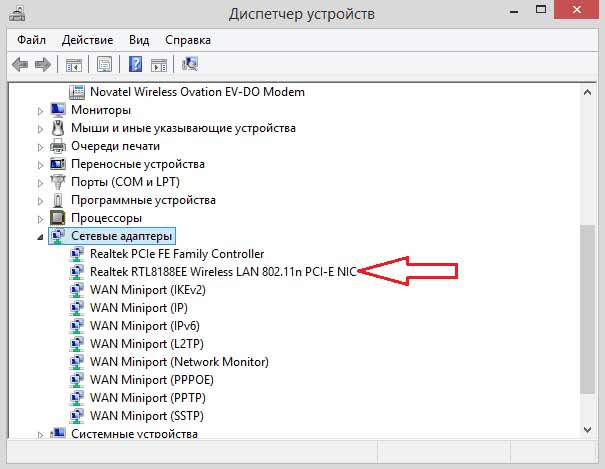
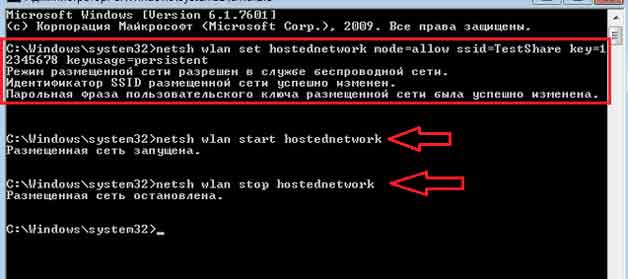
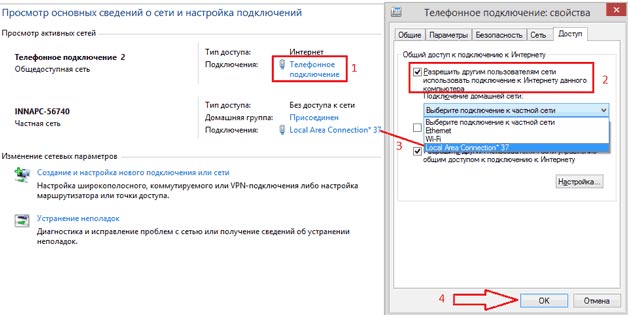
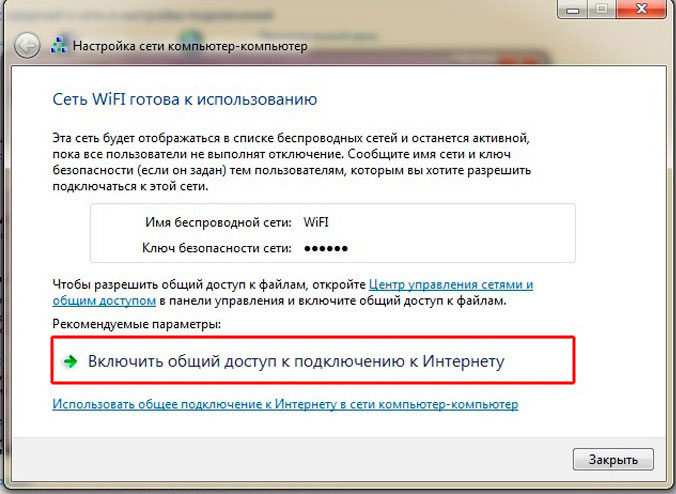
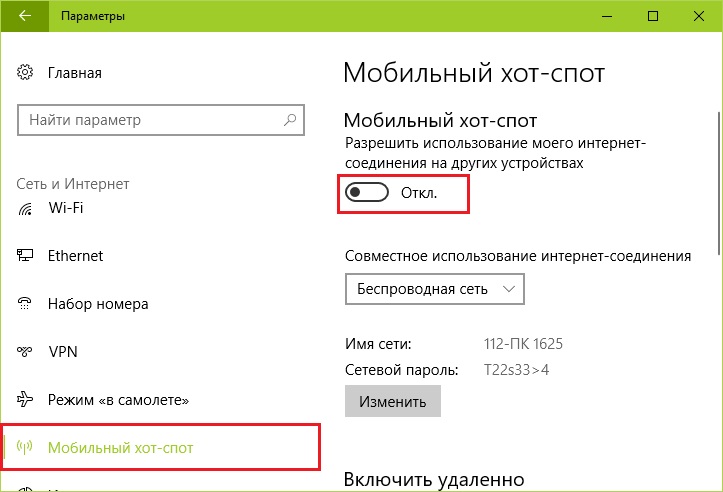
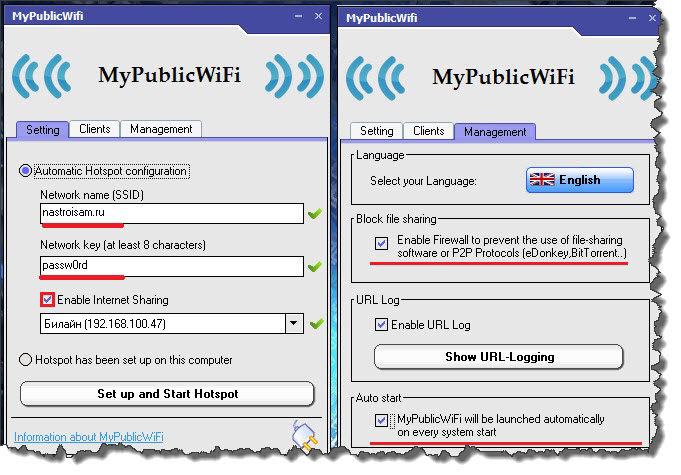
 Qué hacer si el teclado no funciona en la computadora portátil
Qué hacer si el teclado no funciona en la computadora portátil  ¿Por qué parpadea el indicador de batería de la computadora portátil?
¿Por qué parpadea el indicador de batería de la computadora portátil?  Bloquee y desbloquee el teclado en computadoras portátiles de diferentes marcas
Bloquee y desbloquee el teclado en computadoras portátiles de diferentes marcas  Cómo verificar y probar una tarjeta de video en una computadora portátil
Cómo verificar y probar una tarjeta de video en una computadora portátil  ¿Por qué la computadora portátil no se conecta a Wi-Fi?
¿Por qué la computadora portátil no se conecta a Wi-Fi?